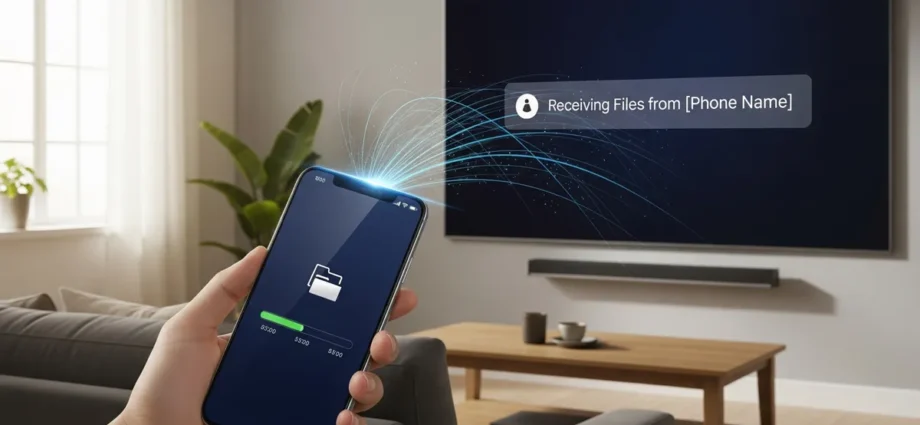Para instalar apps o mover imágenes y vídeos, siempre es bueno saber cómo transferir archivos a tu televisor inteligente. Estos son todos los métodos que deberías conocer.
Enviar archivos de móvil Android a Smart TV
Generado con IA
Por: Pedro Venegas
Con el Smart TV puedes hacer un montón de cosas gracias a sus funciones, pero extrañamente, siempre hay que buscar la manera de aprender cómo transferir archivos desde un móvil Android a un televisor inteligente.
El motivo se debe a que no existe una característica integrada que permita realizar este tipo de acciones, incluyendo dispositivos de streaming como los antiguos Chromecast o Google TV Streamer, Apple TV 4K y Amazon Fire TV Stick. Pero que esto no se convierta en un problema mayor para ti, pues hay algunas maneras de solucionarlo si te lo propones.
Ya sea que tengas un Android TV o Google TV, no es necesario que seas un experto en el tema. Aunque no es posible de manera directa, tienes varios métodos que son de mucha ayuda para resolver este obstáculo que podría impedir que disfrutes al máximo tu equipo de entretenimiento.
Usa Send files to TV o SmartThings para enviar tus archivos al televisor.
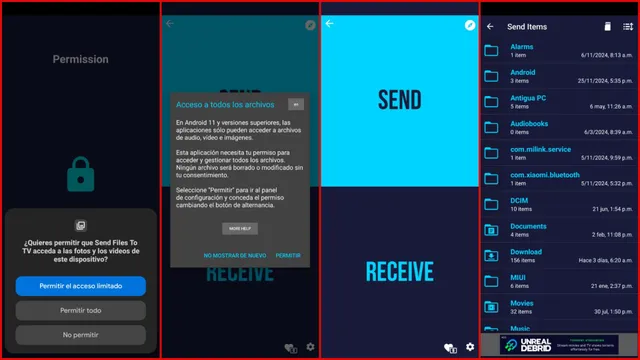
Otras herramientas que tienen esta función
Computer Hoy
Entre las aplicaciones que son de mucha utilidad para este tipo de cosas está Send files to TV para Android. Antes que nada, debes empezar conectando el smartphone y el Smart TV a la misma red WiFi para posteriormente instalar esta herramienta en ambos dispositivos. Una vez que realices este paso, solo debes ejecutarla para pulsar en Hecho y otorgar los permisos necesarios.
A interfaz es sumamente intuitiva, ya que después que das el acceso a los archivos, verás dos opciones grandes. La de arriba sirve para enviar (Send) y la de abajo para recibir (Receive), así que selecciona la superior para mandar lo que requieras.
Escoge el elemento y elige el Smart TV en la lista que te aparece disponible para que comience a enviarse. Recuerda que en el televisor deberías posicionarte en recibir para verificar que la transferencia se ejecute adecuadamente.
La velocidad de carga va a depender también de la estabilidad y potencia del Internet, por lo que si quieres una recepción rápida, lo mejor es conectar el cable Ethernet al TV. Además, es bueno realizarle un mantenimiento de limpieza de caché recurrente al dispositivo.
La otra opción es por medio de la app oficial de Samsung llamada SmartThings, la cual puedes instalar también en cualquier teléfono Android. En este caso, tras otorgar permisos, debes iniciar sesión con tu cuenta para visualizar todos los equipos conectados o Agregar Dispositivo para vincular. De hecho, el proceso es muy similar a la otra alternativa, solo elige lo que tengas que enviar y listo.
Cabe destacar que en ambas es posible ir directamente al Administrador de Archivos o a la Galería para elegir un elemento y usar la opción de Compartir, donde deberías poder usar Send files to TV o SmartThings.
Descargar Send files to TV: https://play.google.com/store/apps/details?id=com.yablio.sendfilestotv
Descargar SmartThings: https://play.google.com/store/apps/details?id=com.samsung.android.oneconnect
Otras herramientas que tienen esta función
¿No te ha servido ninguna? En el caso extraño que eso pase, entonces tienes algunas alternativas que sirven para hacer las transferencias de fotos, vídeos o documentos por medio FTP/SFTP con X-plore File Manager o Solid Explorer.
Por otra parte, tienes las viejas confiables, que es usar servicios de la nube como Google Drive, Dropbox o Microsoft OneDrive, ya que es una de las maneras de pasar cosas de PC o móvil hacia el Android TV o Google TV de forma directa y cómoda.
Estas son las formas en las que puedes hacerlo sin depender de un cable, pues si el Internet llega a fallar en algún momento, la única opción que te quedaría es a través de Bluetooth o por uno de los puertos USB.